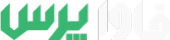آموزش مخفی کردن برنامهها در اندروید
ممکن است اپلیکیشنهایی داشته باشید که نخواهید دیگران آنها را ببینند. بسیاری از لانچرهای صفحه اصلی اندروید به شما امکان مخفی کردن برنامهها در اندروید را می دهند. ما به شما نشان خواهیم داد که چگونه آن را تنظیم کنید تا بتوانید چشمان کنجکاو را دور نگه دارید.
به گزارش فاواپرس، لانچر صفحه اصلی برنامهای است که با فشار دادن دکمه صفحه اصلی میبینید و در آن تصویر زمینه، میانبرهای برنامه، ویجت ها و لیست کامل برنامهها قرار دارند. ما به شما نشان خواهیم داد که چگونه برنامهها را در اندروید و با یک راهانداز شخص ثالث مخفی کنید.
پنهان کردن برنامهها در تلفن گلکسی سامسونگ
گوشیهای گلکسی سامسونگ دارای یک راهانداز پیشفرض به نام One UI Home هستند. این راهانداز قوی است و توانایی مخفی کردن برنامهها را دارد. وقتی برنامهای را با One UI Home پنهان میکنید، در لیست برنامهها نمایش داده نمیشود.
ابتدا انگشت خود را از پایین صفحه به بالا بکشید تا لیست کامل برنامه ها نمایان شود.
سپس، روی نماد منوی سه نقطه در نوار جستجوی بالا ضربه بزنید و “setting” را انتخاب کنید.
اکنون به « Hide Apps» بروید.
در لیست برنامه ها پیمایش کنید و برنامه مورد نظر را انتخاب کنید.
وقتی کارتان تمام شد، روی فلش عقب در گوشه بالا سمت چپ ضربه بزنید.
آن برنامه ها دیگر در کشوی برنامه ظاهر نمی شوند، اما چگونه می توانید آنها را پیدا کنید؟ ساده ترین راه استفاده از ابزارک یا برنامه جستجوی گوگل برای جستجوی نام برنامه است. همچنان در آنجا ظاهر خواهد شد.
برنامهها را با Microsoft Launcher مخفی کنید
لانچر مایکروسافت بسیار قوی است و دارای قابلیت مخفی کردن برنامه ها است. حتی می توانید برای محافظت بیشتر، روی برنامه ها پین قرار دهید. استفاده از لانچر کاملا رایگان است.
پس از نصب Microsoft Launcher و انجام مراحل راهاندازی، انگشت خود را روی صفحه اصلی به بالا بکشید تا لیست کامل برنامهها نمایان شود.
سپس، روی نماد منوی سه نقطه در گوشه سمت راست بالا ضربه بزنید و گزینه Hidden Apps را انتخاب کنید.
برای شروع انتخاب برنامههایی که میخواهید پنهان شوند، روی « Hidden Apps» ضربه بزنید.
برنامههایی را که میخواهید پنهان کنید انتخاب کنید و روی «done» ضربه بزنید.
اگر میخواهید یک قدم جلوتر بروید، روی نماد چرخدنده در صفحه برنامههای پنهان ضربه بزنید. اینجا جایی است که می توانید از برنامه های مخفی با رمز عبور محافظت کنید. برای ادامه، « Set Password» را تغییر دهید.
رمز عبور را وارد کنید. از شما خواسته می شود که آن را دو بار وارد کنید.
اکنون برای مشاهده برنامه های مخفی خود، روی نماد منوی سه نقطه در گوشه سمت راست بالا ضربه بزنید و گزینه Hidden Apps را انتخاب کنید. ابتدا از شما خواسته می شود رمز عبور خود را وارد کنید.
این دو راه حل خوبی برای مخفی کردن برنامه ها برای اهداف مختلف هستند. چه بخواهید به سادگی لیست برنامه های خود را پاک کنید یا بخواهید برنامه ها را به دلایل حفظ حریم خصوصی پنهان کنید، می توانید این کار را با این لانچرهای اندروید انجام دهید.